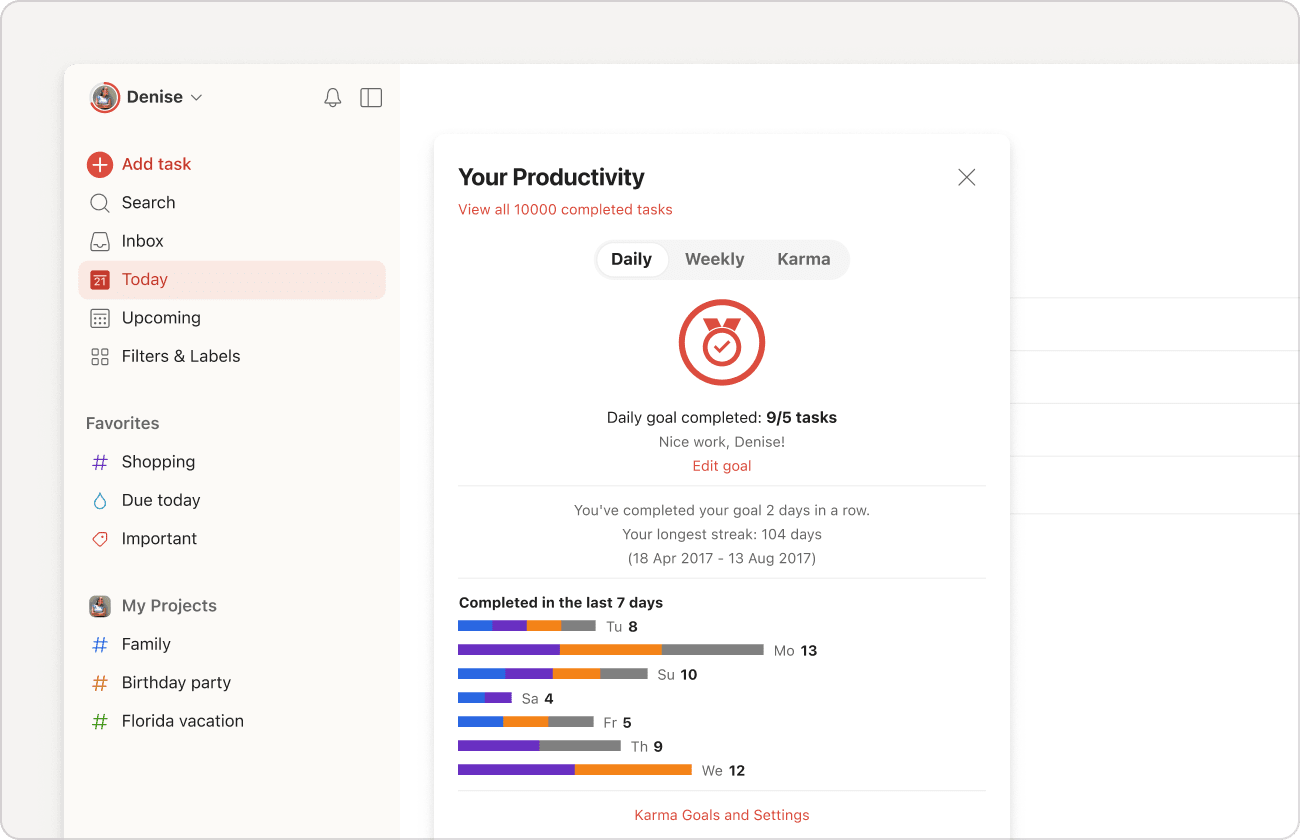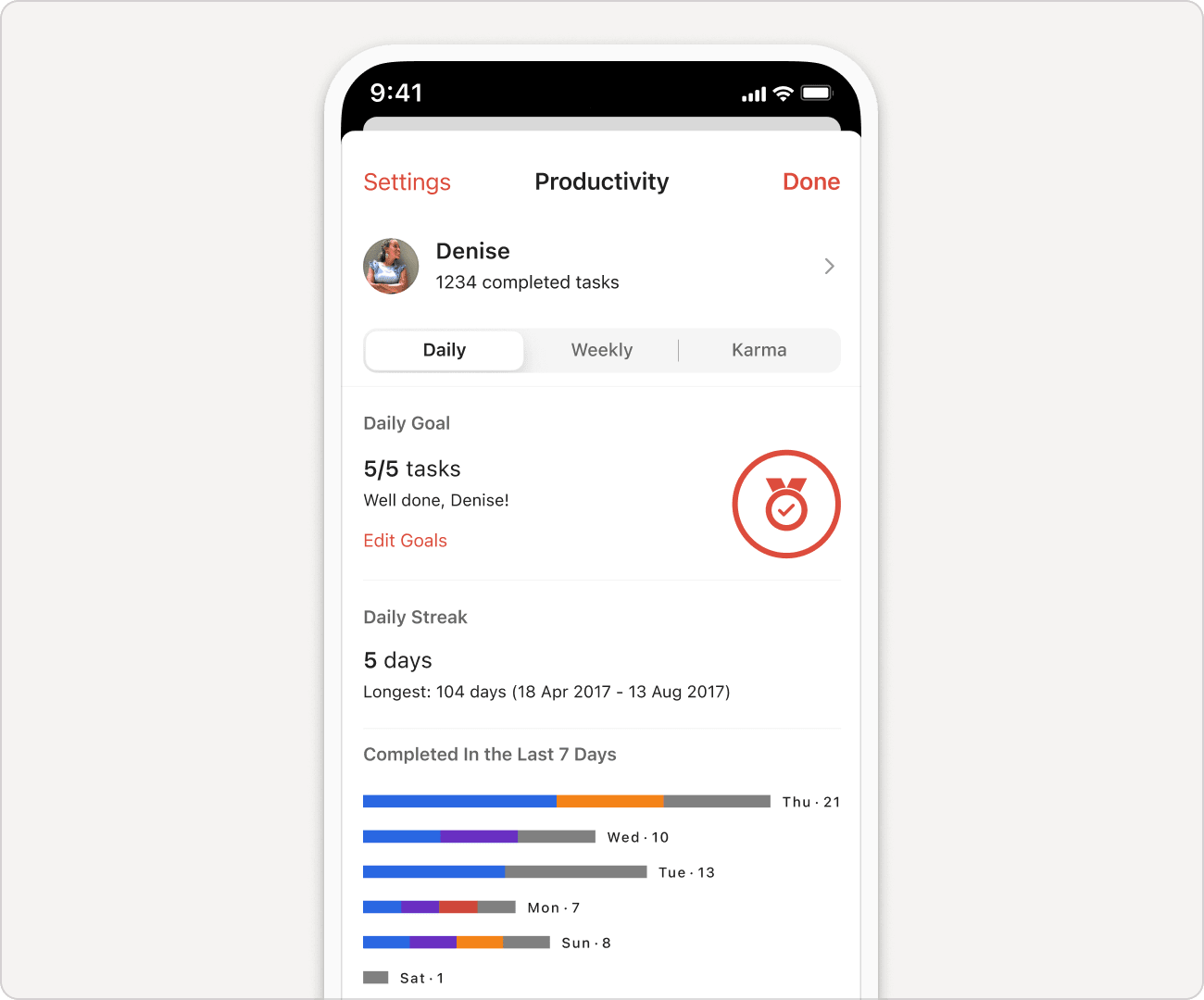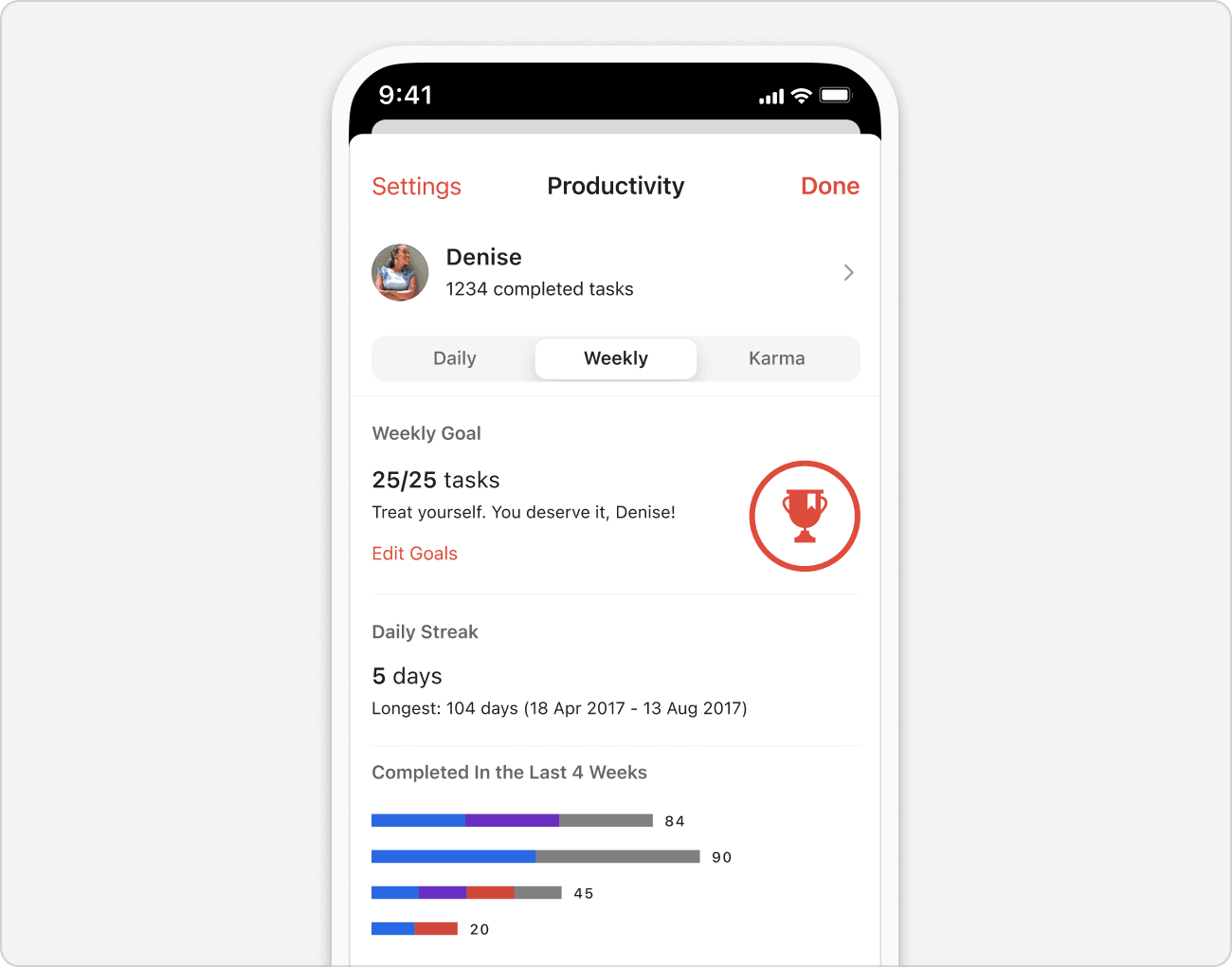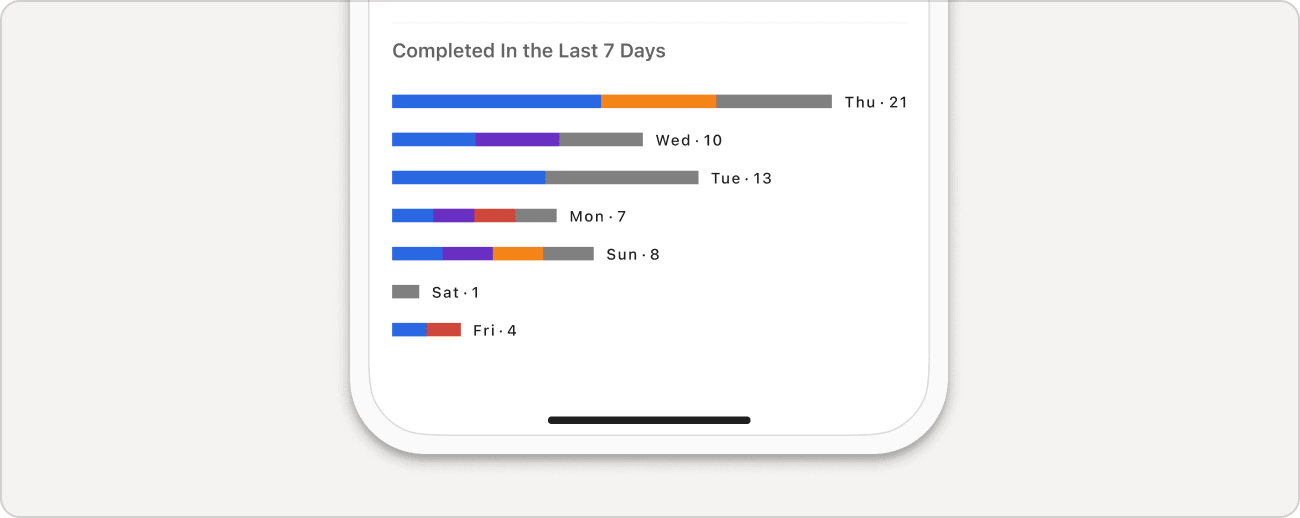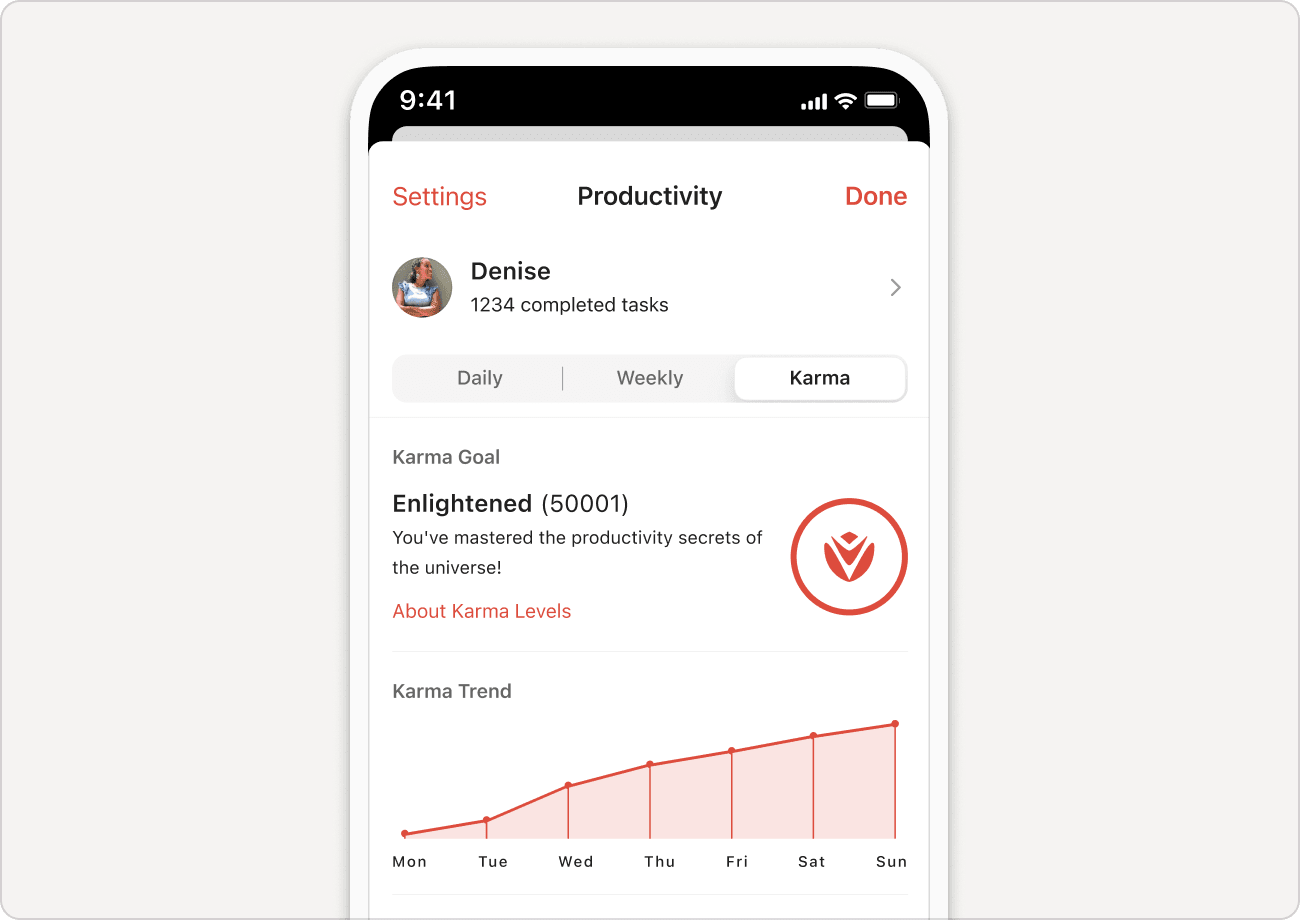效率視圖將幫助您查看一天或一週中您完成了多少個任務、您的目標進度如何以及您積攢了多少點Karma分數。
查看效率視圖
以下是如何查看您的效率視圖:
- 點擊左上方的您的頭像。
- 點擊您的名字來打開效率。
查看已完成的任務
在效率中您將注意到的第一件事就是您總共完成了多少個任務以及查看所有已完成的任務鏈接。點擊或輕觸這個選項來查看最近您完成了多少個任務。
查看您的每日和每週目標
在每日選項卡中,您可以查看您每天完成了多少個任務並且是否達到了您的每日目標。如果您不想要跟進每日目標,前往效率設定並且設定每日目標的值為0來關閉它。
除了每日目標,Todoist還會跟進您的每週目標。您可以在每週選項卡中查看它們。您可以看到您這週已經完成了多少個任務以及距離您的目標還差多少個任務。
您的每日目標默認設定為5個,您的每週目標默認設定為25個。然而,您可以隨時通過編輯目標鏈接或者在您的效率設定更改它。
快速提示
瞥一眼您帳戶右上角的小型餅形圖來瞭解您的每日目標進度。
在您的目標下方,您可以查看您的軌跡。您的軌跡是您達成目標的天數或週數。您也將看到您最長的軌跡來讓您一直保持動力。
已完成任務的小結
想要瞭解您在哪個項目中完成了最多的任務,您可以查看您過去7天已完成任務的小結。
請注意
您也可以在每週選項卡中查看過去4週的任務分析。
顏色代表了您完成的任務所屬的項目顏色。垂直的灰色線條表示您的每日目標。
Karma
當您在Todoist中按時完成任務後,您將會獲得Karma分數並達到新的Karma等級。您可以在效率中選擇Karma選項卡來查看您當前的Karma分數和等級。
瞭解更多關於Karma分數以及如何獲得分數的詳細內容。
在設定的Karma菜單中更改您的效率和Karma設定:
- 點擊左上方的您的頭像。
- 點擊 設定。
- 點擊 效率。您現在可以:
- 打開或關閉Todoist Karma。
- 更改您的每日或每週目標。
-
隨時離開Karma休息一下。您既不會獲得Karma分數,也不會打斷每日或每週軌跡。
比如,您可以關閉週六和週日,這樣您就只需要在工作日跟進您的任務目標並且不會在週末打斷您的軌跡。
- 使用假期模式切換鍵來打開假期模式。當您在Todoist休假狀態中時將不會打斷您的軌跡。
請聯絡我們
如果您在訪問或者使用效率視圖時遇到了問題,請聯絡我們。我們,Olivia、Carol、 Pierre以及我們其他14位團隊成員,隨時為您服務!